Saat mengunduh Adobe Premiere Pro, Anda juga mendapatkan program Adobe Media Encoder secara gratis. Jika Anda hanya familiar dengan Premiere, Anda mungkin mengabaikan program lain ini saat mengekspor proyek Anda. Namun, ini bisa menjadi aset besar bagi editor video mana pun dan membuat proses ekspor menjadi jauh lebih efisien.
Saat mengekspor proyek dalam Premiere, Anda akan menyadari bahwa Anda harus menunggu hingga proses ekspor selesai sebelum Anda dapat bekerja di Premiere lagi.
Adobe Media Encoder dapat menghemat banyak waktu karena berfungsi sebagai pengekspor video latar belakang, memungkinkan Anda untuk tetap menggunakan Premiere saat proyek Anda diekspor.
Di bawah ini, kami akan memandu Anda tentang cara menggunakan Adobe Media Encoder untuk merender video Anda lebih cepat.
Cara Mengekspor Proyek Premiere di Adobe Media Encoder
Setelah Anda siap mengekspor proyek yang telah Anda edit di Premiere, ikuti langkah-langkah berikut untuk menggunakan Media Encoder:
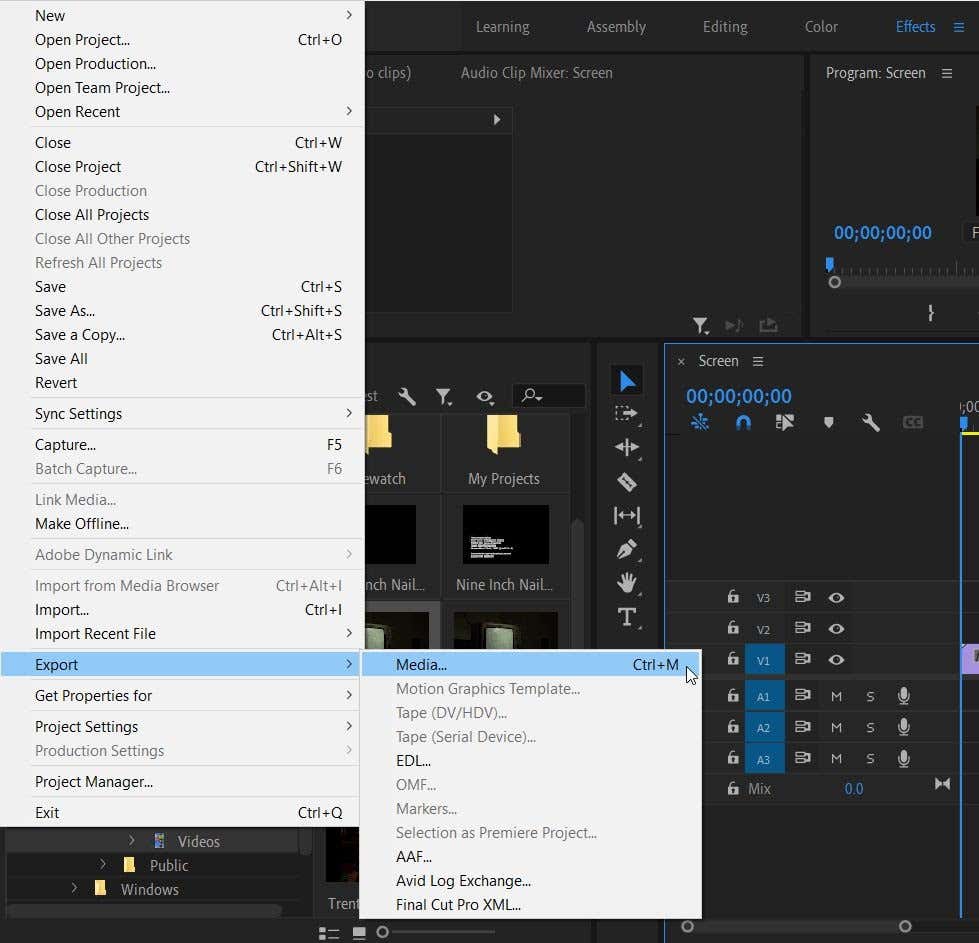
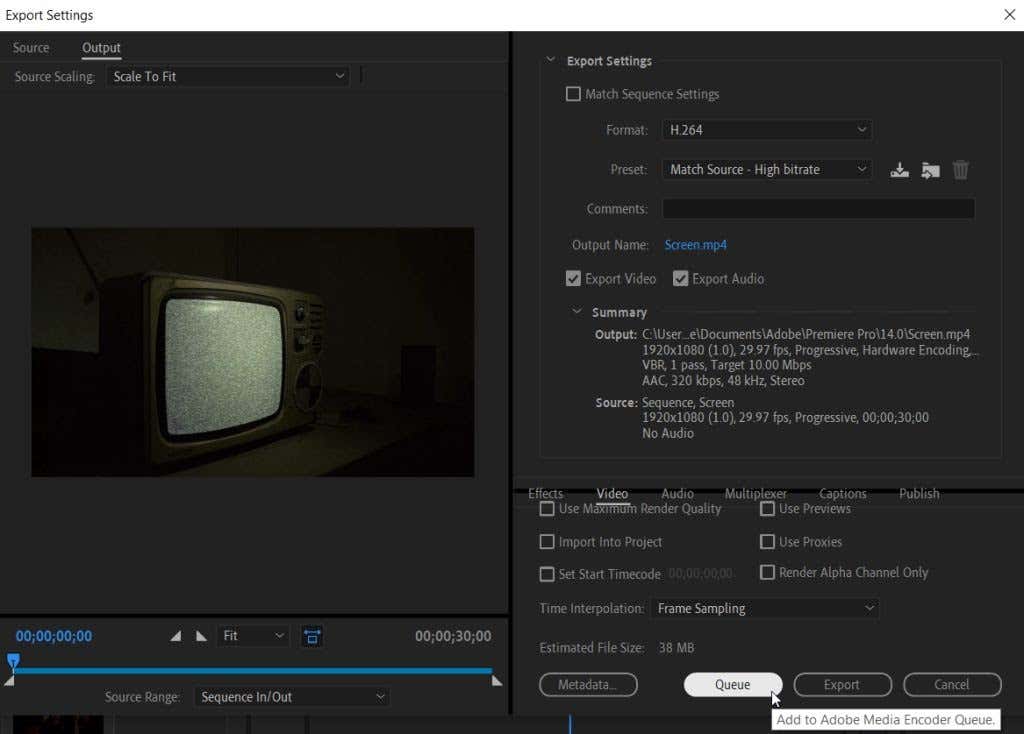
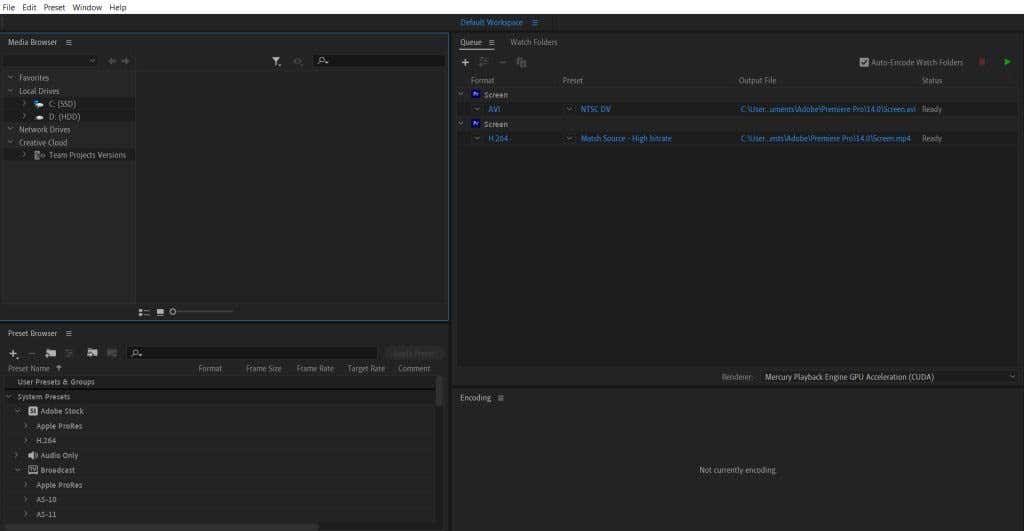
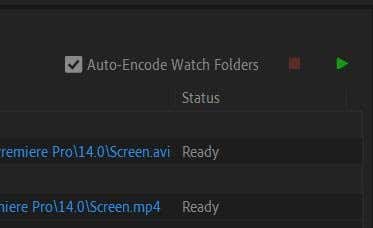
Manfaat luar biasa lainnya dari mengekspor dengan Media Encoder adalah Anda dapat merender video dengan cepat dalam berbagai pengaturan. Untuk melakukan ini, cukup ikuti langkah 1-3 lagi untuk setiap pengaturan berbeda untuk mengekspor proyek Anda. Kemudian Anda dapat menekan Mulai Antrean, dan Media Encoder akan mengekspor masing-masing.
Mengubah Pengaturan Output di Adobe Media Encoder
.Anda dapat memutuskan untuk mengubah preset atau formatnya untuk proyek Anda sebelum merender video. Ini mudah dilakukan di Media Encoder, dan ada beberapa cara untuk melakukannya.
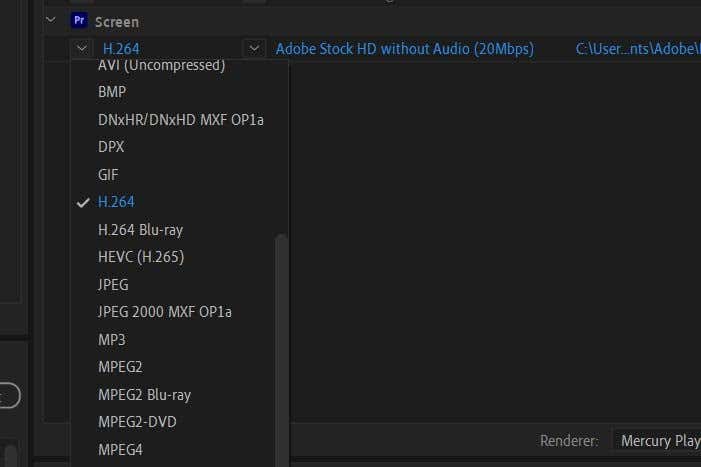
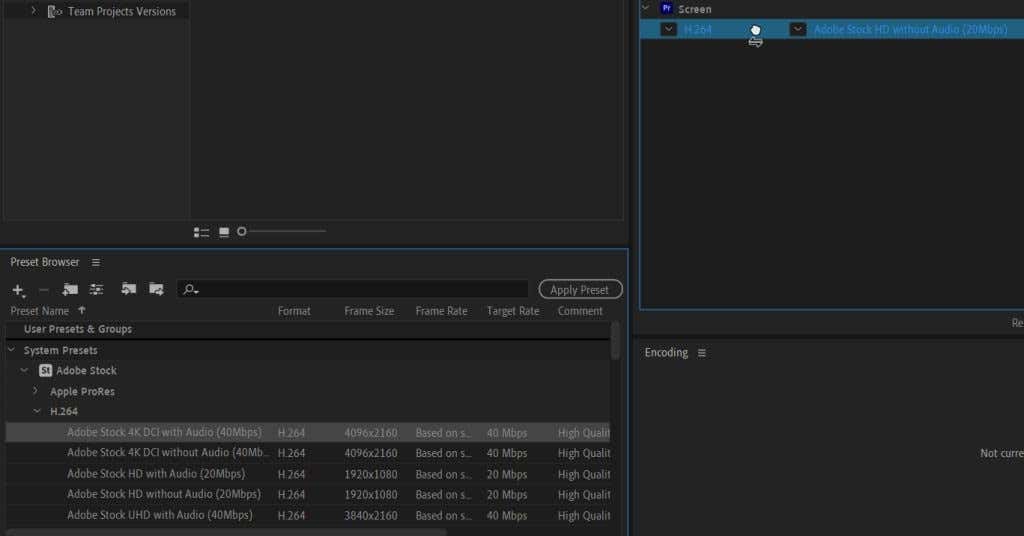
Metode ini adalah cara mudah untuk mengubah beberapa pengaturan output sekaligus daripada melakukannya satu per satu di Premiere.
Preferensi Encoder Media Adobe
Anda dapat membuat beberapa perubahan pada pengaturan Preferensi Adobe Media Encoder untuk meningkatkan pengalaman Anda dengan Adobe Premiere Pro.
Untuk membuka pengaturan ini, buka Edit >Preferensi . Jendela baru akan muncul.
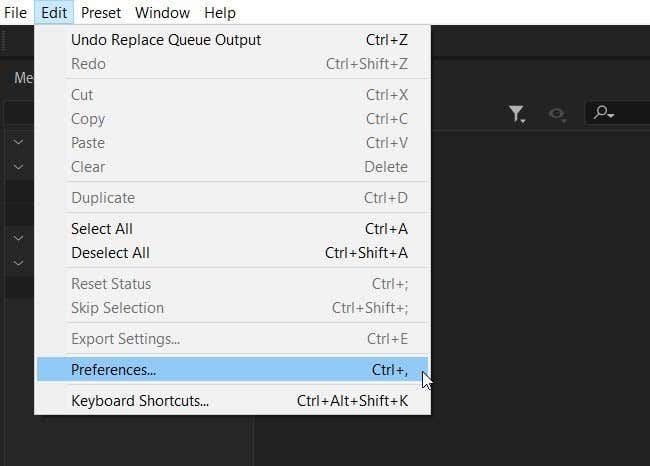
Di bagian Umum , Anda akan melihat beberapa opsi untuk Antrian . Opsi penting yang dapat mempercepat proses ekspor adalah dengan mencentang Mulai antrean secara otomatis saat tidak aktif untuk: dan pilih berapa lama Anda ingin program menunggu hingga memulai antrean.
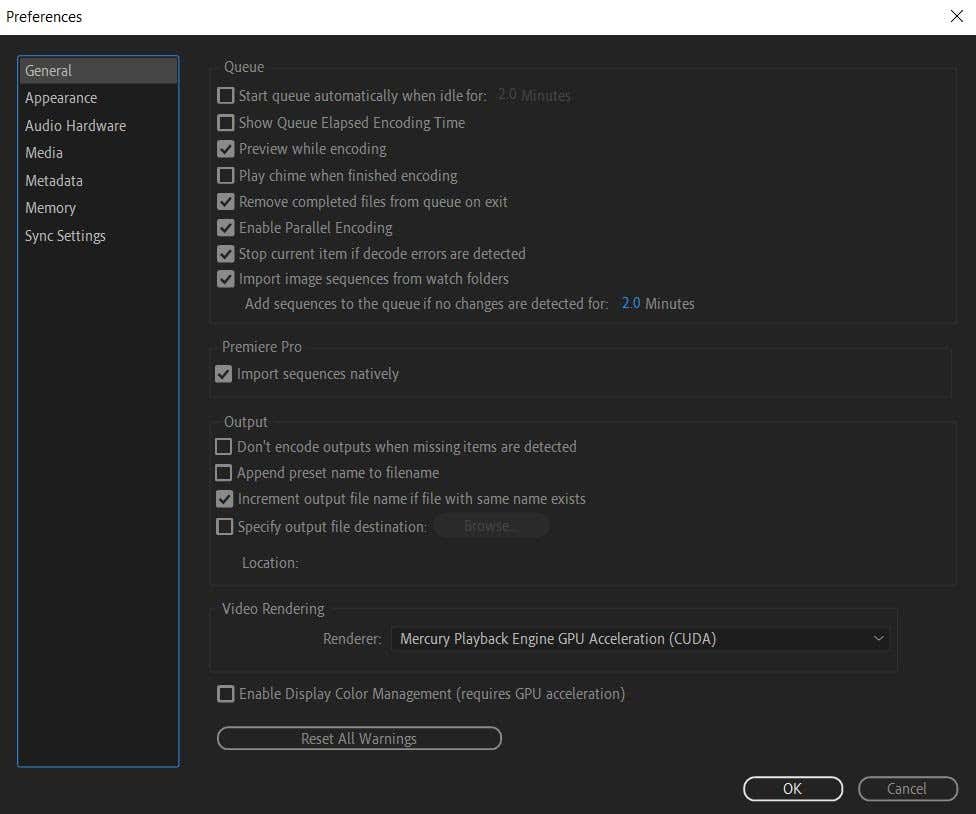
Anda juga dapat memilih untuk melihat berapa lama waktu yang dibutuhkan untuk proses rendering dengan mencentang Tampilkan Waktu Enkode yang Berlalu Antrean . Melihat hal ini dapat memberi Anda gambaran bagus tentang berapa lama waktu yang dibutuhkan proyek serupa lainnya.
Ada juga opsi bagi program untuk memutar suara peringatan setelah video dirender. Centang Mainkan lonceng setelah selesai enkode untuk mengaktifkannya. Sebaiknya aktifkan ini jika Anda memperkirakan proyek Anda akan memakan waktu lama, seperti yang sering terjadi pada proyek yang lebih panjang atau proyek dengan banyak efek tambahan.
Di bagian Output , ada beberapa hal yang mungkin perlu Anda ketahui.
Pertama, Anda mempunyai opsi untuk menghentikan rendering jika program mendeteksi item yang hilang. Ini dapat membantu mencegah produk akhir Anda salah dan mengingatkan Anda akan elemen-elemen yang hilang ini..
Kedua, Anda dapat mengubah tujuan file keluaran di sini. Jika Anda perlu mengekspor sesuatu ke tempat tertentu di komputer Anda, di sinilah Anda dapat melakukannya dengan mencentang item ini dan memilih Jelajahi .
Ekspor Proyek Adobe Premiere dengan Lebih Efisien
Dengan menggunakan Adobe Media Encoder, mengekspor proyek dari Premiere menjadi sangat mudah. Anda dapat menampilkan beberapa pengaturan, mengubah format dan preset dengan mudah, dan banyak lagi. Jadi jika Anda menghabiskan banyak waktu mengekspor proyek video dengan Premiere Pro, Anda sebaiknya melakukannya dengan Adobe Media Encoder, bukan langsung dari Premiere.
Apakah Anda mengalami masalah saat mengekspor video Adobe Premiere dengan Media Encoder? Beri tahu kami di komentar.
.